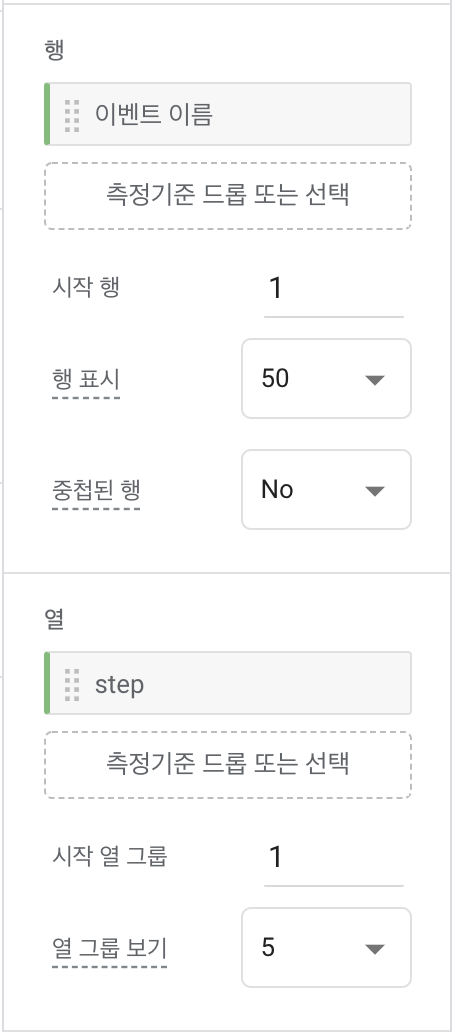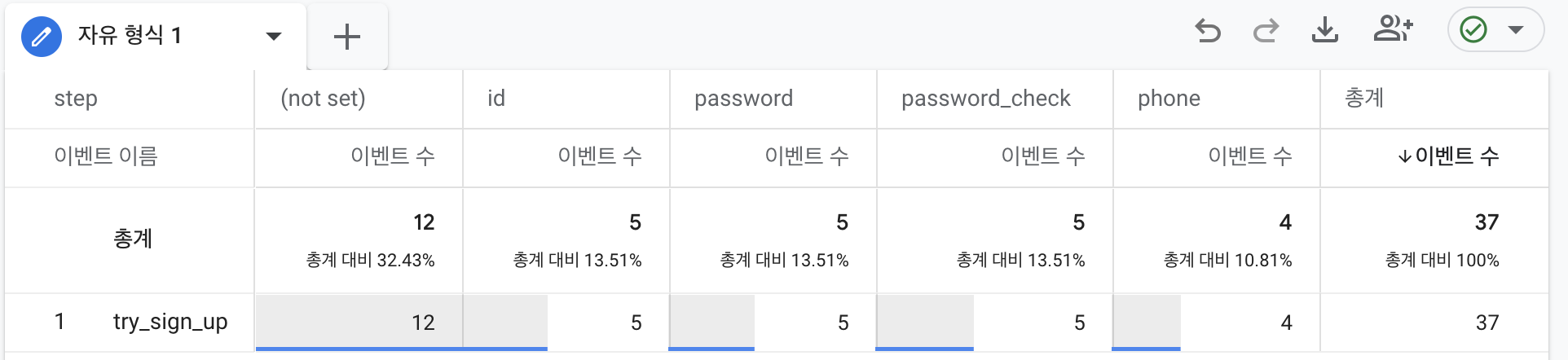🔵 앞서 이벤트 보고서를 활용해 try_sign_up 이벤트를 분석하여 단계별로 가입을 포기하는 사용자가 얼마나 발생하는지 알아보았다.
🔵 텅 빈 분석 보고서를 바탕으로 이벤트 분석에 적합한 보고서를 만들어보자.
step 1) 새 분석 보고서 만들기
- 탐색 분석에서 '비어 있음'을 클릭한다.
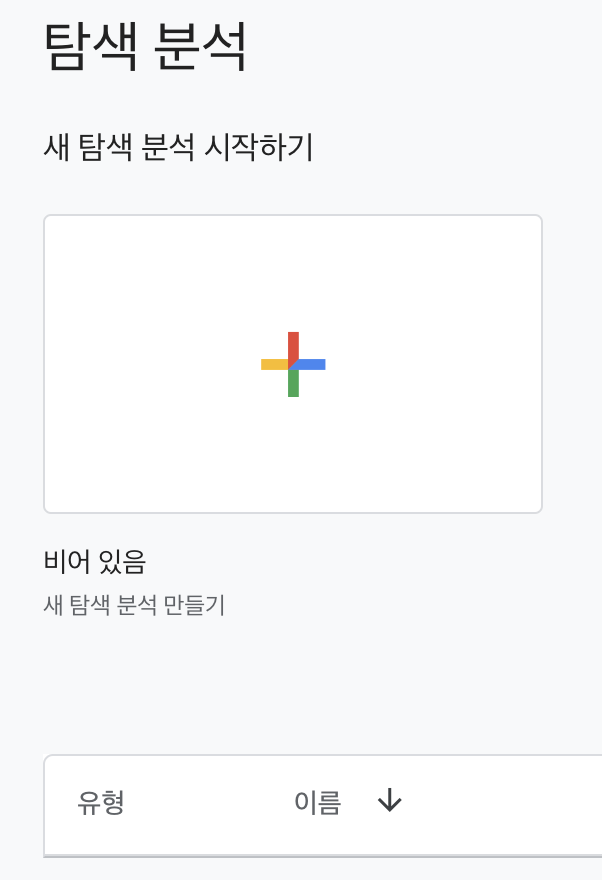
- 텅 빈 보고서가 만들어진다.
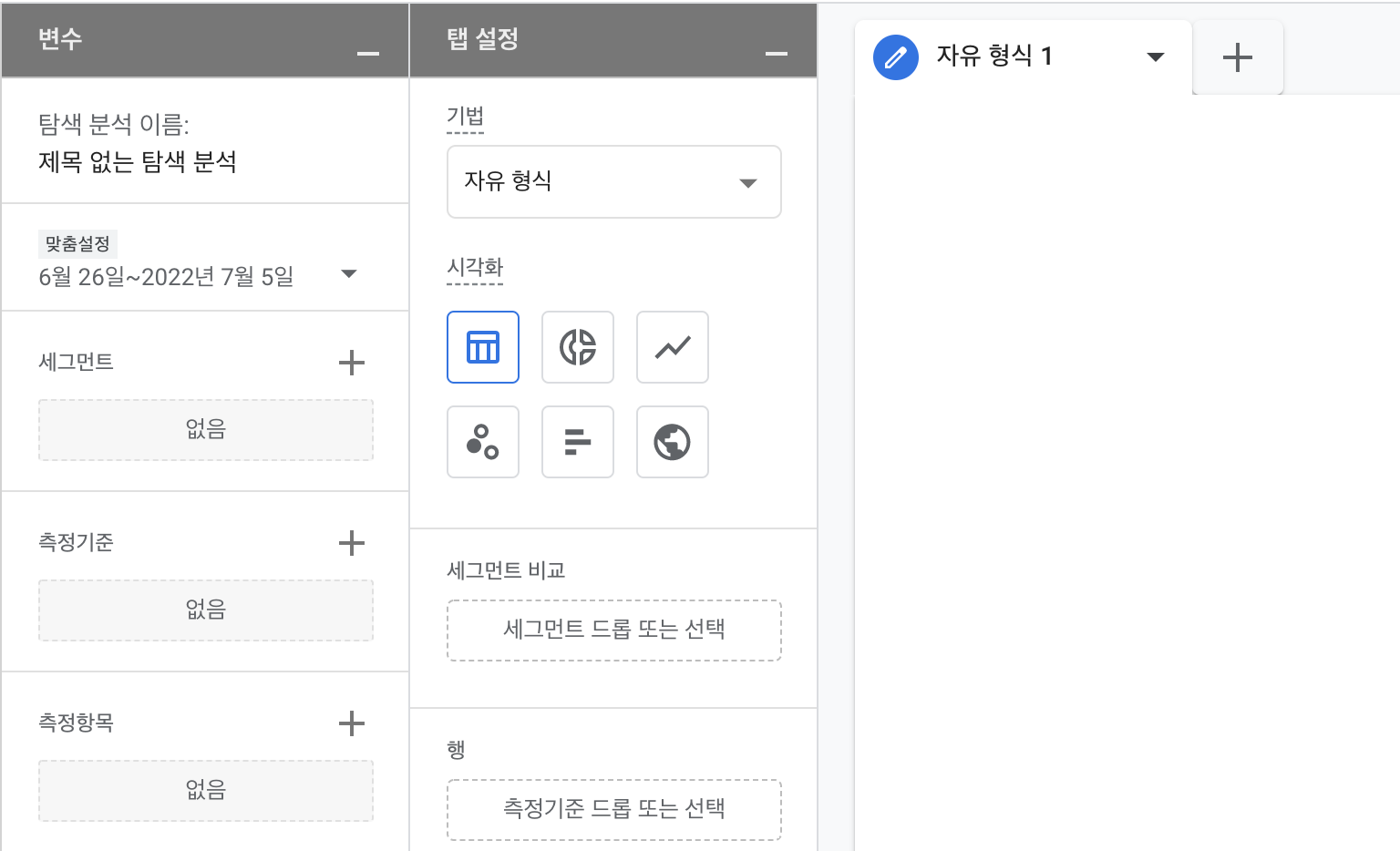
step 2) 분석 목표를 측정기준과 측정항목으로 설정하기
- 탐색 보고서는 어떻게 변수영역에 설정하느냐, 어떻게 변수 영역의 측정기준, 측정항목으로 선언하느냐에 대한 계획이 먼저 이루어진다.
- 분석하고자 하는 것은 'try_sign_up 이벤트의 매개변수 step의 이벤트 수' 이다.
- 측정기준과 측정항목이 명확하다.
- 측정기준 오른쪽의 +를 눌러 측정기준을 추가한다.
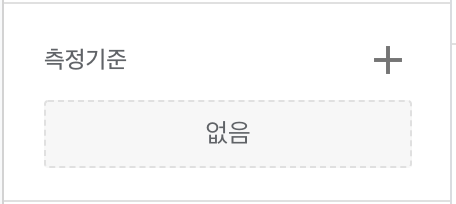
- 맞춤 측정기준에서 step을, 이벤트에서 이벤트 이름을 선택한 뒤 가져오기를 클릭한다.
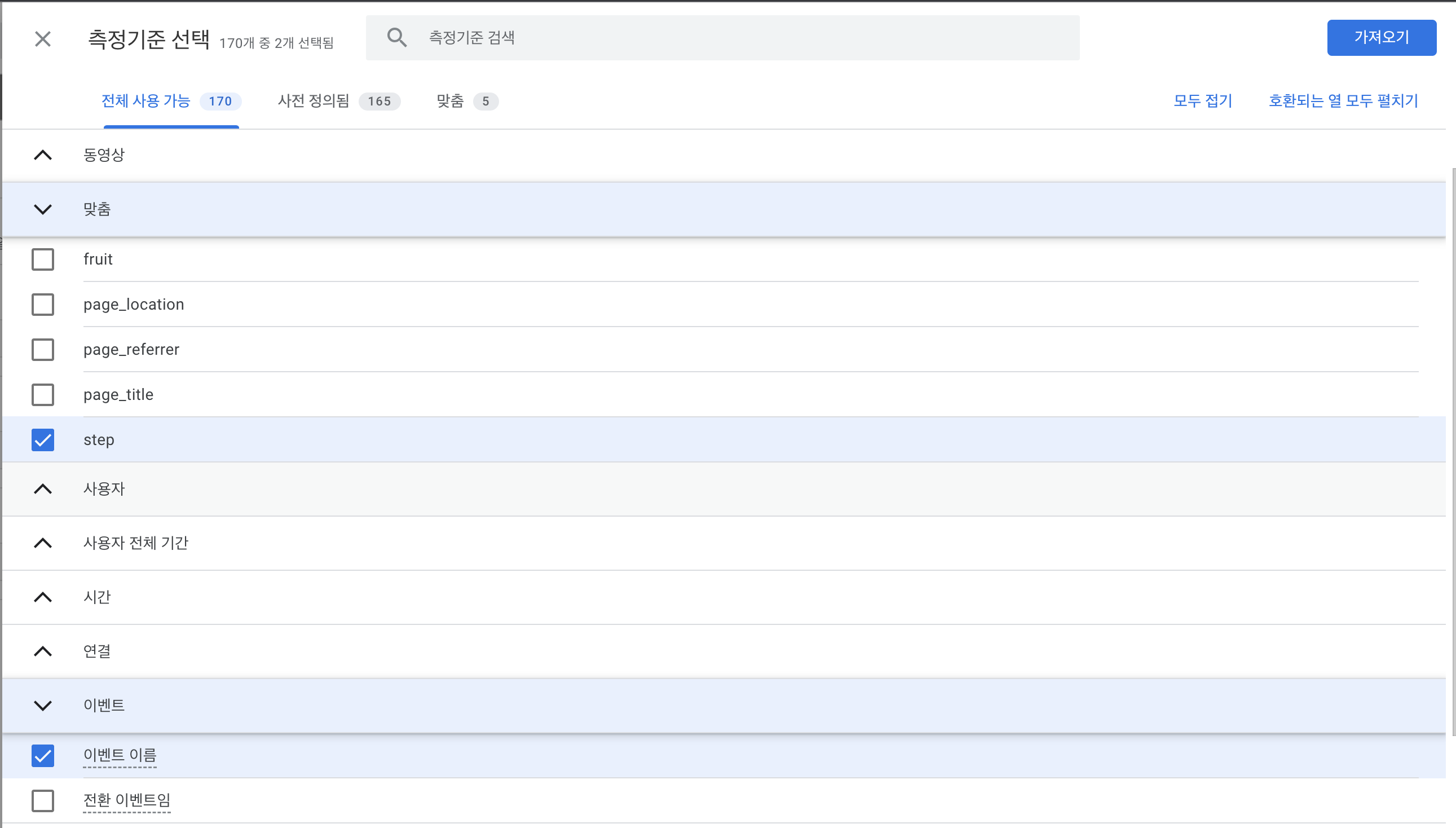
- 측정항목 오른쪽의 +를 눌러 측정항목을 추가한다.

- 이벤트에서 이벤트 수를 선택하고 가져오기를 클릭한다.
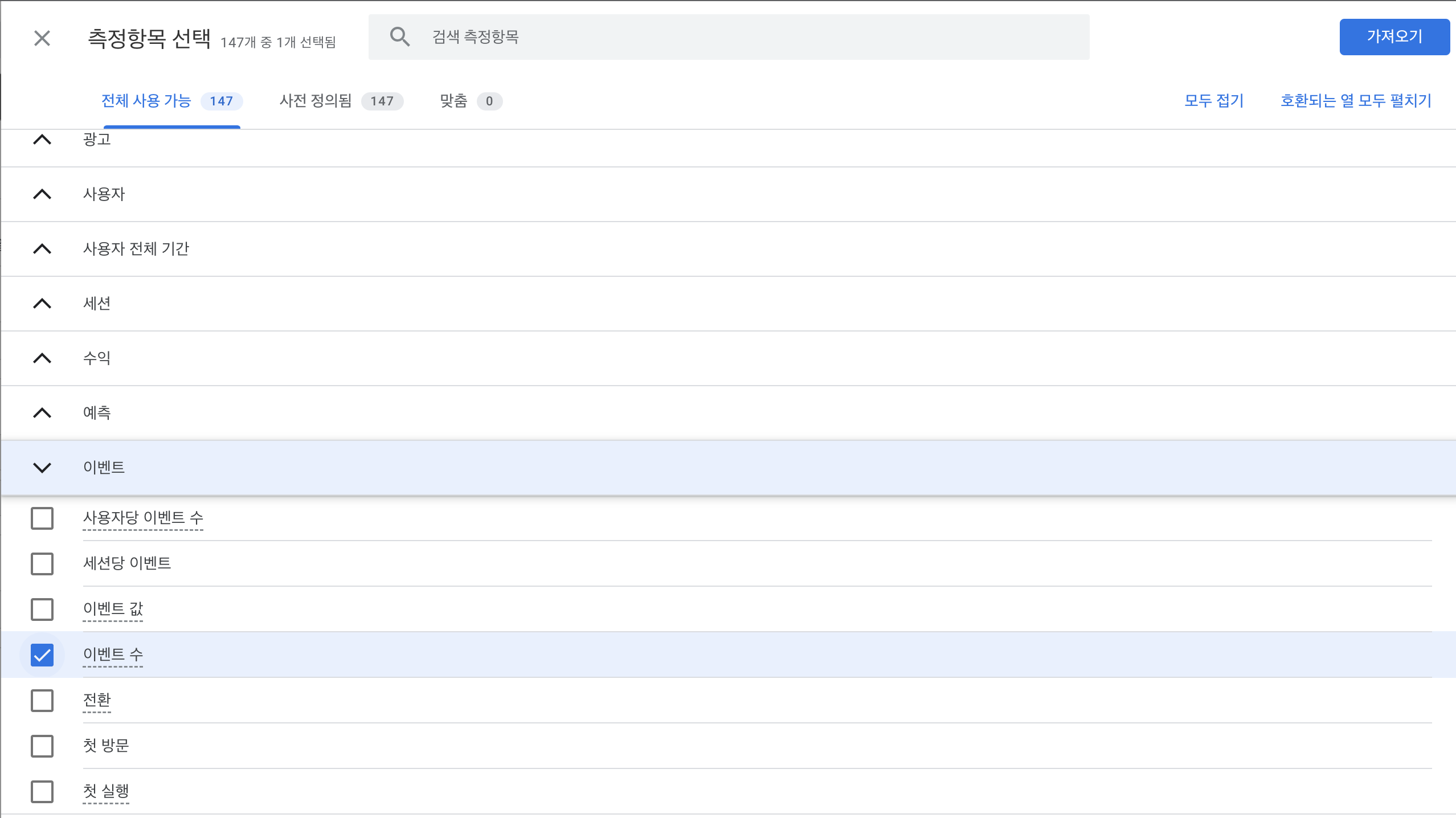
- 측정기준과 측정항목이 설정되었다.
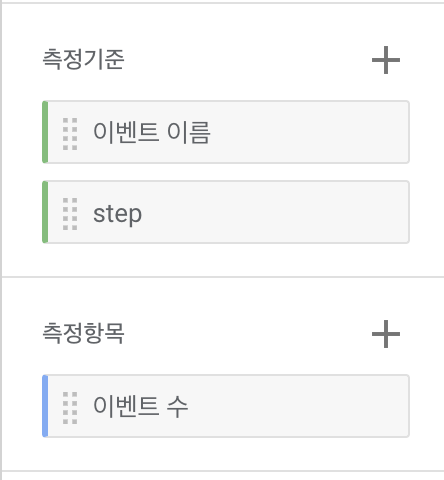
stpe 3) 탭 설정으로 데이터 구성하기
-
변수 영역에서 탭 설정 영역으로 끌어다 놓아 데이터를 구성한다.
-
이벤트 이름을 행으로 이동시킨다.
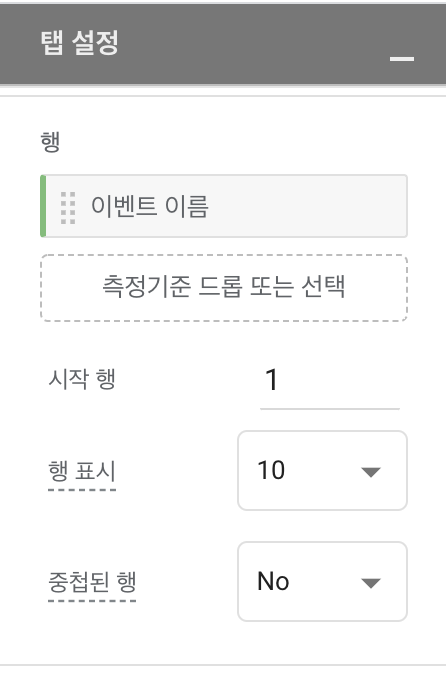
-
이벤트 수를 값으로 이동시킨다.
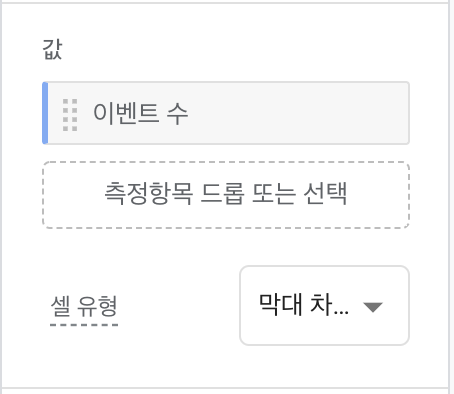
-
데이터 값을 확인한다.
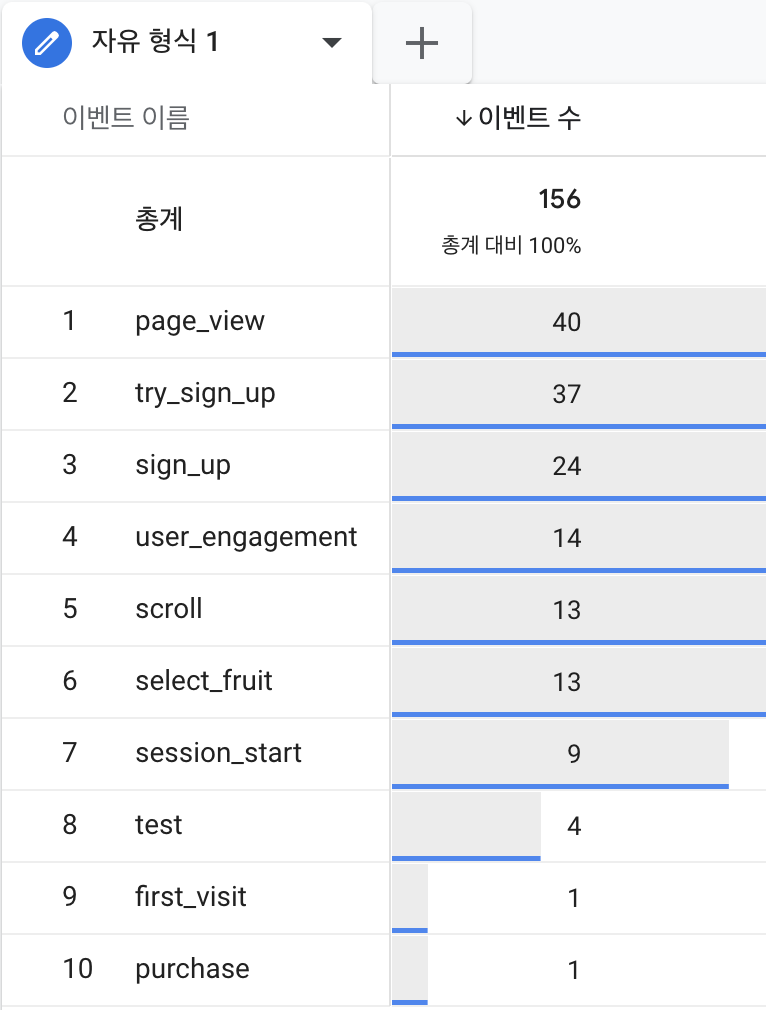
-
step을 행으로 이동시킨다.
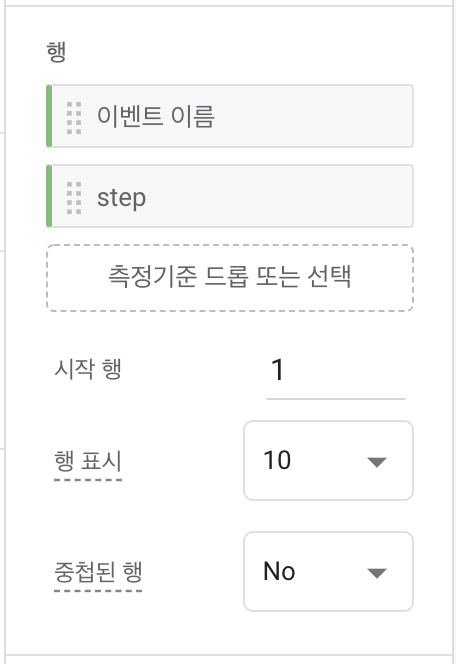
-
데이터가 많을 것을 고려하여 행 표시를 10에서 50으로 변경한다.
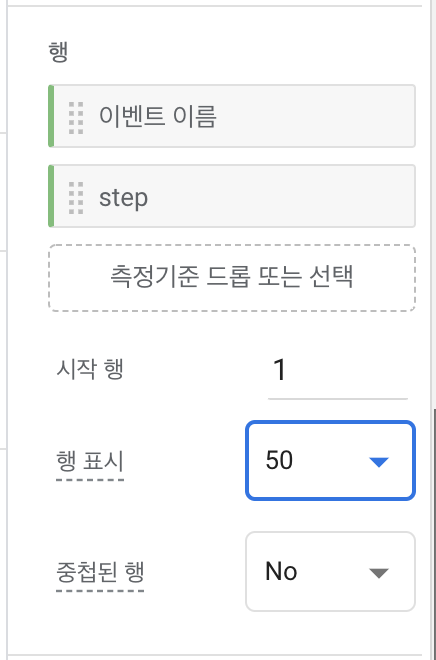
-
step 데이터가 제대로 표시되는 것을 확인한다.
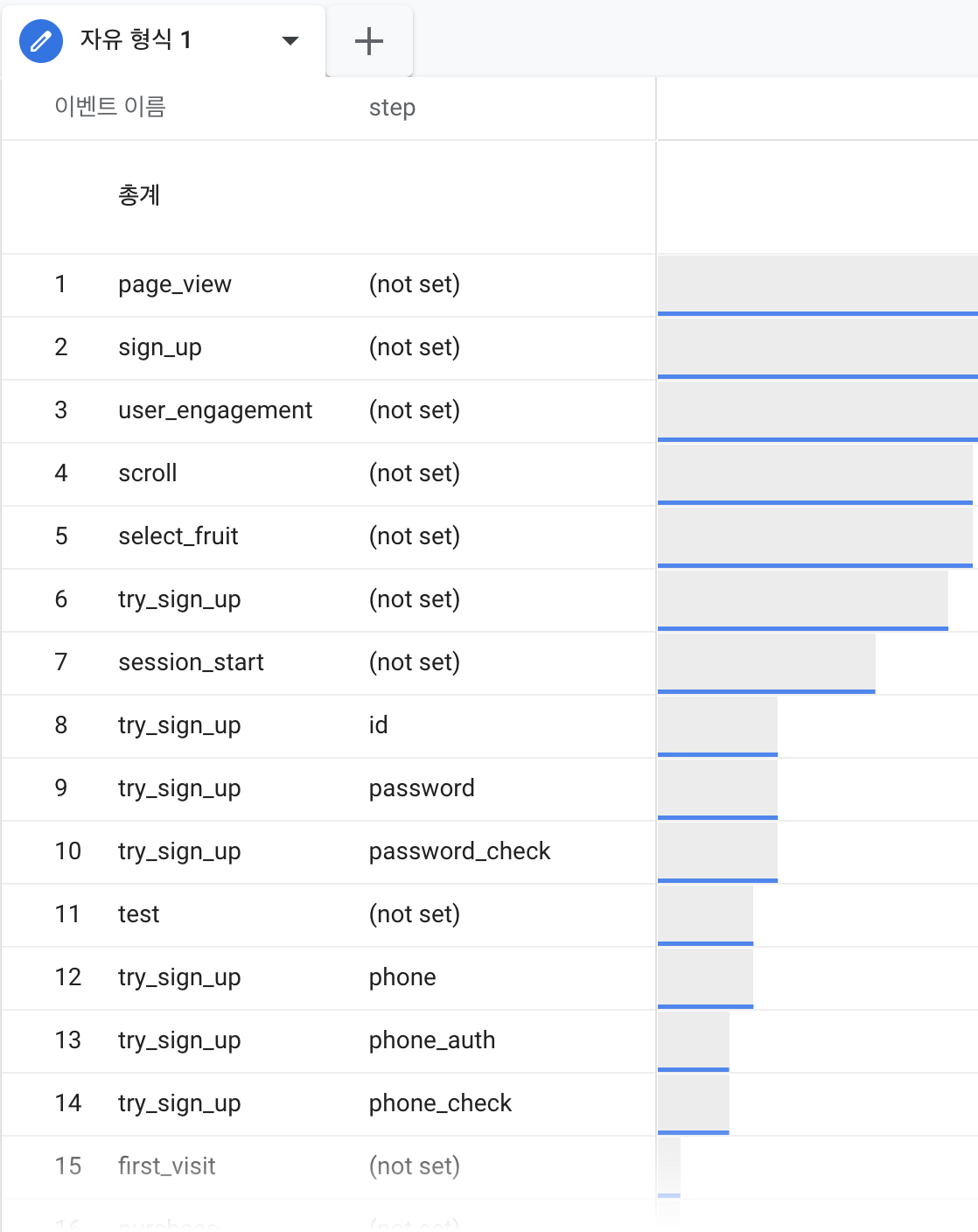
step 4) 필터로 데이터 정리하기
-
이벤트 이름이 try_sign_up을 포함하는 경우로 필터를 만든다.
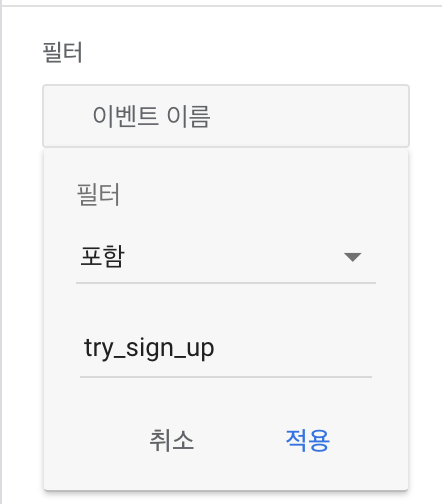
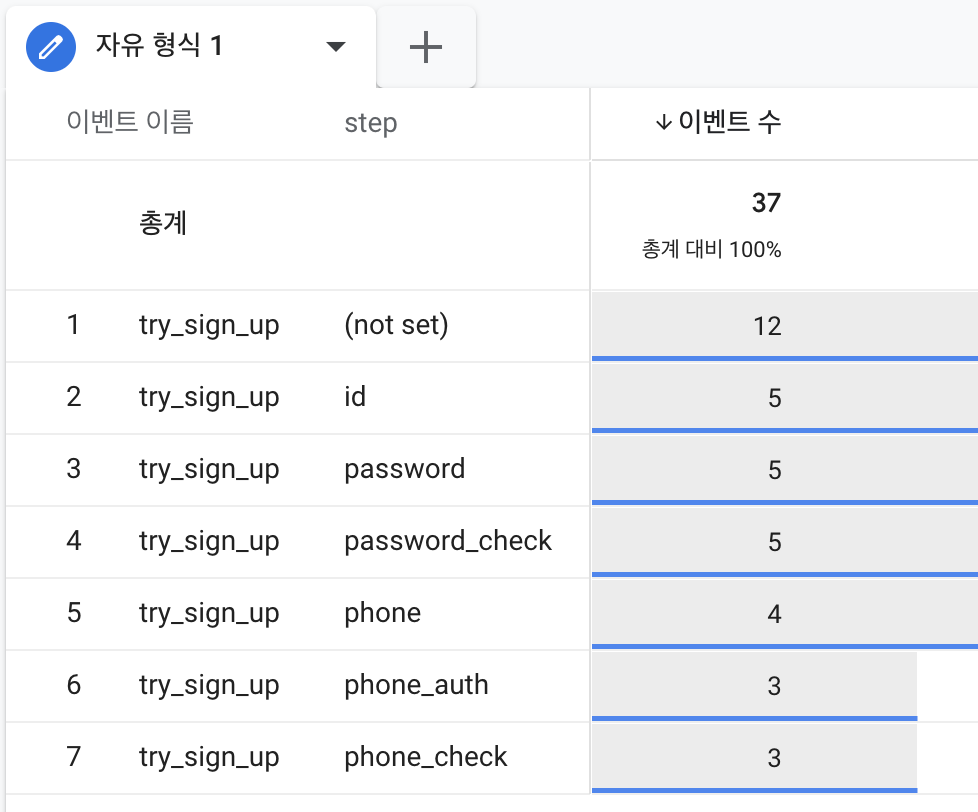
-
(not set)을 제외하는 필터를 만든다.
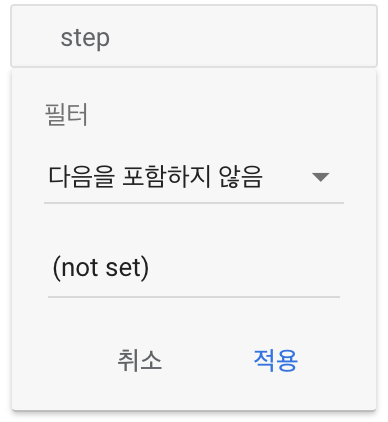
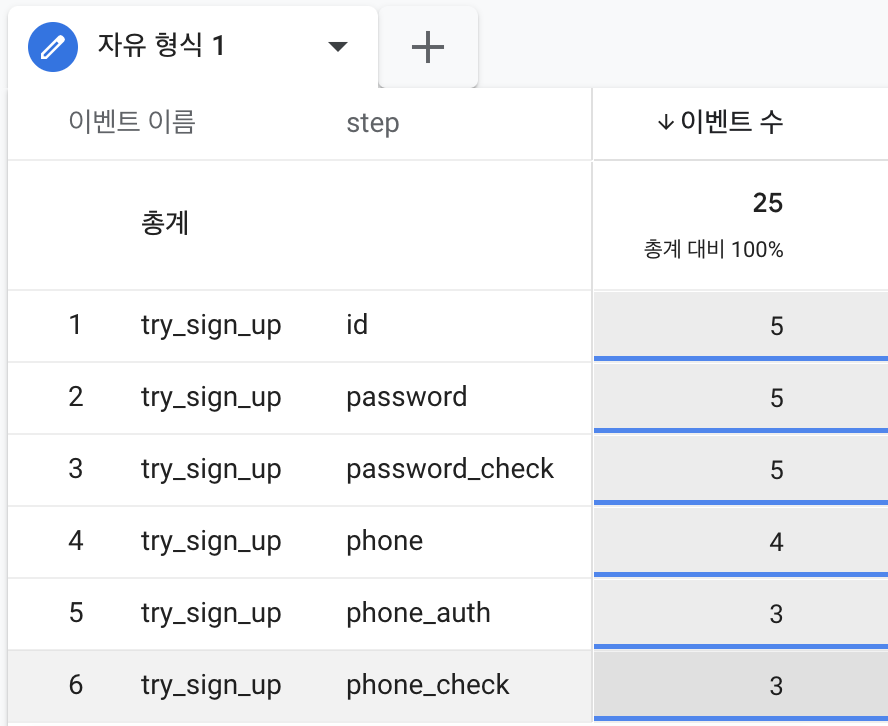
☑️ 탐색보고서의 행과 열
- step을 열로 설정하면 아래와 같다.
- 행과 열로 설정하는 것은 규칙이 없기 때문에 사용해보고 편한 것으로 이용하면 된다.